Uporabniški vmesnik Google Docs ponuja številne funkcije, ki vam pomagajo enostavno in učinkovito ustvarjati ter upravljati dokumente. Ne glede na to, ali pišete preprost besedilni dokument ali kompleksen projekt, Google Docs ponuja potrebna orodja, da uresničite svoje ideje. V tem vodiču si bomo podrobneje ogledali različne vidike uporabniškega vmesnika in kako jih lahko izkoristite v svojo korist.
Najpomembnejša spoznanja
- Google Docs samodejno shranjuje spremembe v oblaku.
- Uporabniški vmesnik je podoben drugim programom za obdelavo besedil, vendar ponuja dodatne prednosti na spletu.
- Na voljo je vrsta orodij za urejanje besedila, oblikovanje in organizacijo.
Razumevanje uporabniškega vmesnika Google Docs
Ko prvič odprete Google Docs, boste videli prazen dokument. Da boste lažje nadzorovali, mu lahko dodelite ime. V zgornjem levem kotu kliknite na "Neznani dokument" in vnesite na primer "Besedilni dokument #1". Dokument se bo samodejno shranil, kar pomeni, da boste ob vsakem pritisku na tipko prejeli posodobitev v Googlovem oblaku.
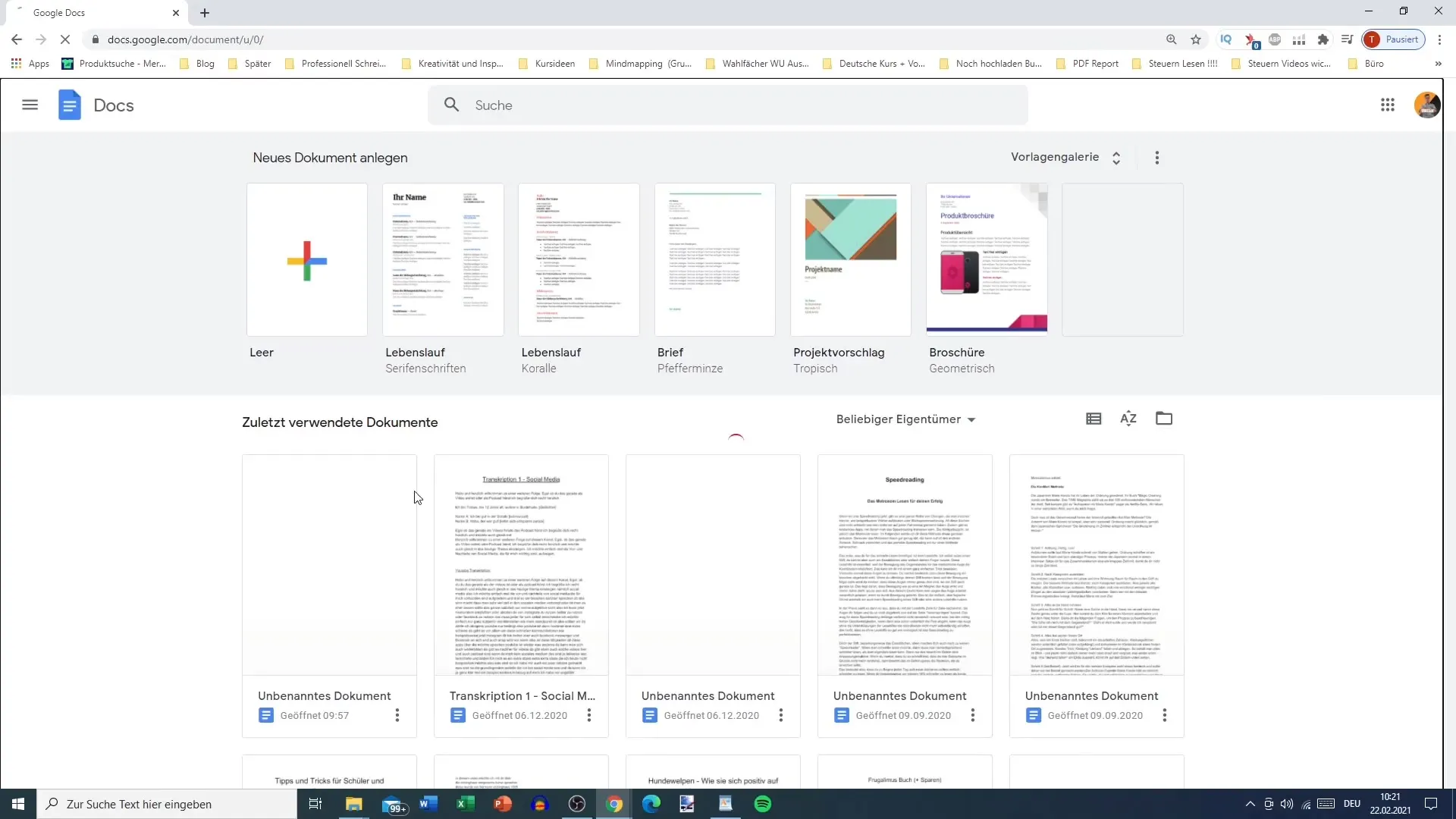
Še ena pomembna značilnost je možnost spreminjanja pogleda. Lahko prilagodite povečavo dokumenta, kar je še posebej uporabno, če potrebujete dokument v večjem ali manjšem pogledu. Kliknite na možnost povečave zgoraj v vrstici in izberite želeno vrednost - od 50 % do 200 %. Za večino uporabnikov je pogled 100 % optimalen, medtem ko lahko za ta vodič izberete 125 %, da vsebino bolje vidite.
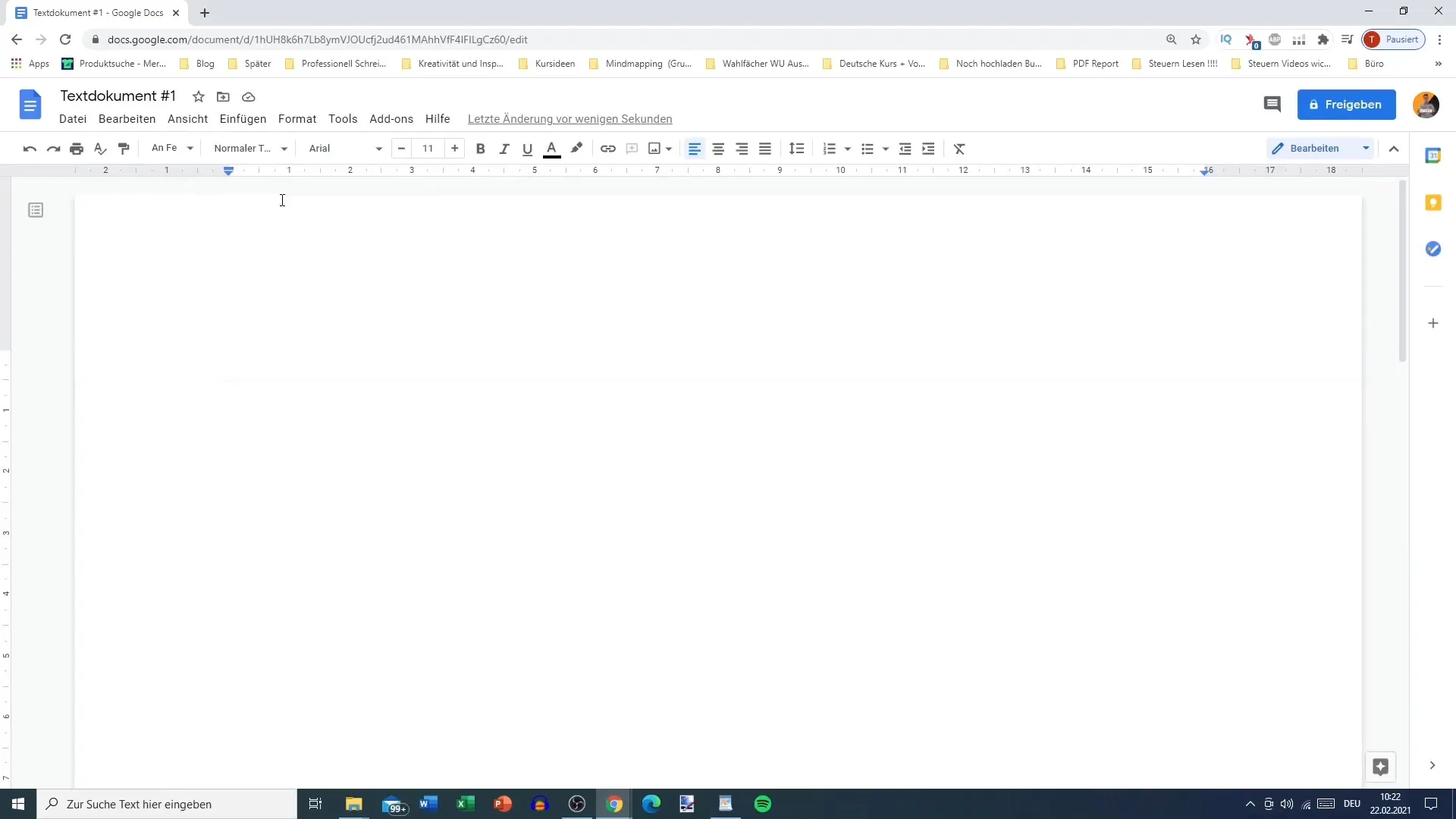
Odkrivanje orodij in funkcij
Če pogledate v menijsko vrstico, boste videli vrsto možnosti. Tu lahko dostopate do datotek, urejanj, pogledov in vstavljanj. Vse so razporejene tako, da hitro dostopate do pogostih funkcij, kot so razveljavitev, tiskanje ali pregledovanje črkovanja in slovnice.
Na desni strani je tudi vrstica, ki vam omogoča dostop do drugih Google aplikacij, kot so Google Koledar, Google Opombe in Google Naloge. To je še posebej priročno, ker lahko med pisanjem ustvarite opombe ali naloge, ne da bi izgubili fokus na svoj dokument.
Urejanje in organizacija dokumentov
Imate možnost urejanja dokumentov v različnih načinih. Poleg običajnega načina urejanja lahko preklopite tudi v način predlogov za spremembe. Ta funkcija je še posebej uporabna pri skupnih projektih, saj olajša sodelovanje s tem, da lahko podate povratne informacije, ki jih lahko drugi uporabniki sprejmejo ali zavrnejo.
Ko se osredotočite na zgornje menije, boste poleg imena dokumenta videli tudi zvezdico. Ta označuje, da je dokument označen kot priljubljen. To je posebej uporabno, če imate veliko dokumentov in hitro dostopati do pomembnih.
Delo brez povezave in upravljanje z datotekami
Še ena koristna funkcija je možnost urejanja dokumentov brez povezave. Omogočite to funkcijo, da lahko delate na svojem dokumentu tudi brez internetne povezave. Vaše spremembe se samodejno shranijo, ko se ponovno povežete z internetom.
Tudi upravljanje z dokumenti je mogoče tukaj v glavnem meniju. Dokumente lahko premikate, brišete ali organizirate v mape, da zagotovite dobro strukturo.
Povzetek
Skupno gledano nudi uporabniški vmesnik Google Docs številne možnosti za enostavno, a učinkovito oblikovanje in upravljanje dokumentov. Samodejni mehanizem shranjevanja, raznolike možnosti urejanja in integracija drugih Google storitev naredijo to orodje odlično izbiro za vsakogar, ki želi učinkovito delati.
Pogosto zastavljena vprašanja
Kako Google Docs shrani moje spremembe?Google Docs samodejno shrani vse spremembe v Googlovem oblaku, zato se podatki ne izgubijo.
Ali lahko Google Docs uporabljam tudi brez povezave?Da, lahko omogočite brez povezave in tako delate brez internetne povezave.
Kako oblikujem besedilo v Google Docs?Lahko prilagodite oblikovanje v zgornji menijski vrstici, kjer so na voljo možnosti za pisavo, velikost in druge oblikovne možnosti.
Ali je mogoče več oseb istočasno delati na dokumentu?Da, Google Docs podpira sočasno urejanje s strani več uporabnikov, tako da lahko tesno sodelujete.
Kako dostopam do Google Opomb?Google Opombe so dostopne preko desne stranske vrstice, kjer lahko med pisanjem ustvarite opombe.


